Table of Contents
नमस्कार दोस्तों, आज के समय में विडियो एडिटिंग करना एक जरुरी स्किल बन चूका हैं। ऐसे में अगर आप भी अपना एक विडियो चैनल या विडियो मार्केटिंग कंपनी शुरू करते हैं तो आपको सबसे पहले जरूरत होती हैं की आप किस तरह से अपना विडियो एडिट करेंगे।अगर आपके पास लैपटॉप या कंप्यूटर हैं और आप यह जानने के लिए उत्सुक हैं की laptop se video editing kaise kare तो इसके लिए आपको इस लेख को अंतिम तक पढना होगा। आपको इसमें ऐसे कुछ सॉफ्टवेर के बारे में बताया जाएगा की जो आपको विडियो एडिटिंग में मदद कर सकते है।
चलिए जानते हैं ऐसे कुछ सॉफ्टवेर के बारे में जो आपके लिए मददगार साबित हो सकते हैं।
Laptop से विडियो कैसे एडिट करे ?

Laptop से विडियो एडिटिंग करने के लिए आपके पास जरूरत होती है ऐसे सॉफ्टवेर की जो आपके लिए विडियो एडिटिंग में जरुरी सॉफ्टवेर के रूप में काम आता हैं। यह सॉफ्टवेर फ्री भी हो सकते हैं और paid भी।
ALSO CHECK :- Animated Video kaise Banaye
1. Lightwork

इस सॉफ्टवेर का यूजर इंटरफ़ेस काफी आसान और सरल हैं. इसलिए इस सॉफ्टवेर का चुनाव करना काफी आसान होता हैं। इस सॉफ्टवेर की Liberary भी काफी अच्छी हैं और इस पर आपको कई तरफ के इफ़ेक्ट और डिजाईन हैं। इस विडियो एडिटिंग सॉफ्टवेर को Linux पर चालान आज के समय में एक ट्रेंड बन चूका हैं।
2. VideoPad

अगर आप Beginner हैं और अपने लिए एक ऐसा विडियो एडिटिंग सॉफ्टवेर की तलाश कर रहे हैं जो आपको एक अच्छा और साधारण यूजर इंटरफ़ेस दे तो आपके लिए इस विडियो एडिटिंग सॉफ्टवेर से अच्छा विडियो एडिटिंग सॉफ्टवेर कोई और नही हो सकता हैं।
इस सॉफ़्टवेयर का उपयोग करके, आप अपने वीडियो को Special effect, Overlays, Texts और Transition के साथ-साथ रंग को जोड़ कर और ध्वनि प्रभावों के साथ संपादित कर सकते हैं। फिर अपने सभी तैयार वीडियो को YouTube, Facebook, Google ड्राइव और अन्य मोबाइल Devices पर आसानी से अपलोड कर सकते हो।
3. VSDC Video Editing Software

यह सॉफ्टवेर केवल विंडो की लिए ही उपलब्ध हैं. इतना ही नही यह सॉफ्टवेर एकदम मुफ्त हैं। हालाँकि इसका paid version भी उपलब्ध हैं। यह ऐसा सॉफ्टवेर हैं जो हर वक्त अपने सॉफ्टवेर में कुछ न कुछ नये अपडेट लाते रहता हैं।
विडियो एडिटिंग के लिए अगर आप किसी सॉफ्टवेर को खरीदने की सोच रहे हैं तो उसके लिए आपके पास इ सॉफ्टवेर को खरीदने का एक अच्छा आप्शन बन सकता हैं. यह सॉफ्टवेर काफी अच्छा हैं, जहा तक हम समझते हैं इसके बारे में।
4. AVS Video Editor

Video editing के मामले में यह सॉफ्टवेर भी काफी अच्छा माना जाता हैं. इस सॉफ्टवेर के माध्यम से आप अपने लैपटॉप पर आसानी से विडियो को एडिट कर सकते हैं और उनमे फ़िल्टर ऐड कर सकते हैं।
इतना ही नही, इस सॉफ्टवेर की मदद से आप अपने एक से अधिक फोटो की स्लाइड भी बना सकते हैं और उमने विडियो इफ़ेक्ट ऐड कर सकते हैं।
5. Window Movie maker

अगर आप किसी ऐसे सॉफ्टवेर की तलाश में हैं जो केवल विडियो की स्लाइड बनाए और उसमे विडियो को एडिट करे और उसका विडियो बनाये तो यह आपके लिए काफी अच्छा हो सकता हैं. इस सॉफ्टवेर window operating system software में पहले से इनस्टॉल होता हैं।
यह एकदम मुफ्त सॉफ्टवेर हैं जिसे आप केवल विंडो में इस्तेमाल कर सकते हैं. यह एप्लीकेशन आपको कई तरह के इफ़ेक्ट और कई तरह की text formatting की सुविधा देता हैं. इतना ही नही इस एप्लीकेशन का यूजर इंटरफ़ेस भी काफी आसान हैं।
यह हैं वो 5 सॉफ्टवेर जो आप अपने लैपटॉप में इस्तेमाल कर सकते हैं और अपने विडियो को एडिट कर सकते हो।
यह तक हमारे आर्टिकल पड़ने के बाद आप जान गए होंगे की वीडियो एडिटिंग कैसे की जाती है। साथ ही साथ आप को ये भी जानना जरुरी है की वीडियो एडिटिंग करने के बाद वीडियो को अपलोड कर के आप पैसे कमा सकते है। आप अपने एडिट किये हुआ वीडियो कहा अपलोड करे जिससे आप पैसे कमा सकते है।
- INTAGRAM REELS में अपना वीडियो अपलोड कर के पैसे कमा सकते है। अगर आप जानना चाहते है की इंस्टाग्राम रील से पैसे कैसे कांटे है। तो हमारे आर्टिकल INSTAGRAM REELS PAISE KAISE KAMAYE जरूर पढ़े।
- YOUTUBE पर वीडियो अपलोड कर के पैसे कमा सकते है। अगर आप जानना चाहते है की यूट्यूब कौन से टॉपिक पे वीडियो बनाये जिससे यूट्यूब की ऑडियंस पसंद करे। उसके लिए आप हमरा YOUTUBE CHANNEL TOPIC IDEA पढ़ सकते है।
- GOOGLE WEB STORIES पर भी वीडियो अपलोड होते है। वेब स्टोरीज में कैसे वीडियो अपलोड करे और इससे कैसे पैसा कमा सकते है यह जानने क लिए हमारा आर्टिकल पड़े GOOGLE WEB STORIES KAISE PAISE KAMAYE ।
Top 5 AI Video Editing Tools Laptop में विडियो Editing करने के लिए।
1. Descript
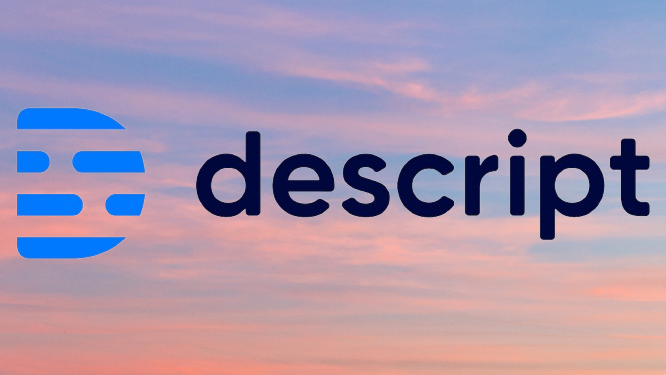
Descript एक स्मार्ट वीडियो एडिटिंग टूल है जो आपको किसी स्क्रिप्ट के शब्दों को बदलकर अपने वीडियो को बदलने देता है। आप शब्दों को जोड़ सकते हैं, हटा सकते हैं या बदल सकते हैं, और Descript स्वचालित रूप से आपके वीडियो को अपडेट कर देगा। यह कुछ अच्छे काम भी करता है जैसे स्वचालित रूप से ट्रांसक्रिप्ट करना, आवाज़ों की नकल करना और अवांछित ध्वनियों से छुटकारा पाना।
2. Wondershare Filmora

Wondershare Filmora एक नियमित वीडियो एडिटर है लेकिन कुछ बढ़िया AI ट्रिक्स के साथ। यह अस्थिर वीडियो को स्थिर कर सकता है, AI के साथ रंगों को ठीक कर सकता है और सहज ट्रांज़िशन बना सकता है। Filmora शुरुआती लोगों के लिए बहुत अच्छा है जो जटिल संपादन से निपटने के बिना अच्छे वीडियो चाहते हैं।
3. Runway

Runway उन पेशेवरों के लिए है जो वीडियो संपादन में AI के साथ खेलना चाहते हैं। आप AI का उपयोग नए प्रभाव, ट्रांज़िशन या यहां तक कि पूरे वीडियो बनाने के लिए कर सकते हैं। यह अनुभवी संपादकों के लिए एक उपकरण है जो नए और रचनात्मक चीजों को आजमाना चाहते हैं।
4. Peech

Peech मार्केटिंग टीमों के लिए बनाया गया है। यह आपको जल्दी से छोटे, दिलचस्प वीडियो बनाने में मदद करता है। यह स्वचालित ट्रांसक्रिप्शन, वॉयस कॉपीइंग और यहां तक कि बैकग्राउंड म्यूजिक भी बनाता है।
5. Synthesia

Synthesia एक अनूठा उपकरण है। आप टेक्स्ट में टाइप करते हैं, और यह आपके शब्दों को बोलते हुए एक डिजिटल अवतार के साथ एक वीडियो बनाता है। यह उन व्यवसायों के लिए अच्छा है जो बिना अभिनेताओं या वॉयसओवर कलाकारों को काम पर रखे अच्छे वीडियो चाहते हैं।
6. Fliki

Fliki सोशल मीडिया वीडियो तेजी से बनाने के लिए है। इसमें त्वरित वीडियो संपादन, संगीत चुनने और सोशल मीडिया पर आसान साझा करने के लिए AI सुविधाएँ हैं।
7. Visla

Visla आपकी स्क्रिप्ट को स्वचालित रूप से प्रासंगिक वीडियो क्लिप, संगीत और ध्वनियाँ जोड़कर एक वीडियो में बदल देता है। यह उन व्यवसायों के लिए काम में आता है जो वीडियो संपादक को काम पर रखे बिना गुणवत्ता वाले वीडियो चाहते हैं।
8. Opus Clip

Opus Clip लंबे वीडियो लेता है और सोशल मीडिया के लिए छोटे वीडियो के लिए सबसे दिलचस्प बिट्स चुनता है। यह उन व्यवसायों के लिए एकदम सही है जो सोशल मीडिया के लिए छोटे, आकर्षक वीडियो चाहते हैं।
निष्कर्ष
इस लेख में आपको Laptop se video editing kaise kare के बारे में बताया गया हैं. उम्मीद करते हैं आपको यह लेख पसंद आया होगा।
Also Check:-Telegram Se Paise Kaise Kamaye
Laptop Se Video Editing Kaise Kare – FAQ
उत्तर: हां, Video Editing के लिए एक अच्छा कंप्यूटर या लैपटॉप आपकी सहायता कर सकता है। आपको एक शक्तिशाली प्रोसेसर, पर्याप्त रैम, बड़ी आकार की हार्ड ड्राइव और एक अच्छा ग्राफिक्स कार्ड की आवश्यकता होती है।
उत्तर: Video Editing के लिए कई अच्छे सॉफ्टवेयर उपलब्ध हैं, जैसे कि Adobe Premiere Pro, Final Cut Pro (Mac के लिए), और DaVinci Resolve। ये सॉफ्टवेयर वीडियो संपादन के लिए शक्तिशाली और उपयोग में आसान हैं।
उत्तर: हां, आप Video Editing सीखने के लिए वेबसाइट, यूट्यूब चैनल और ऑनलाइन कोर्स जैसे संसाधन प्रयोग कर सकते हैं। आपके लिए उदाहरण के रूप में, YouTube पर “Filmora” और “Adobe Premiere Pro” जैसे चैनल उपलब्ध हैं जो वीडियो संपादन के बेसिक्स से शुरू होकर उन्नत स्तर तक के ट्यूटोरियल प्रदान करते हैं।
उत्तर: Video Editing सॉफ्टवेयर अक्सर विभिन्न फ़ाइल प्रारूपों को समर्थित करते हैं, जैसे MP4, AVI, MOV, WMV, और MPEG। आप अपने संपादित वीडियो को विभिन्न प्लेटफ़ॉर्मों पर साझा करने के लिए अपने आवश्यकतानुसार उचित फ़ाइल प्रारूप का चयन कर सकते हैं।
उत्तर: आप Video Editing के लिए सॉफ्टवेयर जैसे Adobe Audition या Audacity का उपयोग करके वीडियो में आवाज को संपादित कर सकते हैं। इन सॉफ्टवेयर की मदद से आप ध्वनि को संपादित, समानांतरित कर सकते हैं, अलग ध्वनि स्तर बदल सकते हैं, और ध्वनि प्रभाव जोड़ सकते हैं।
उत्तर: Video Editing के लिए, आपको कम से कम 8 जीबी रैम की आवश्यकता होती है। हालांकि, यदि आप बड़े और उच्च-रिज़ॉल्यूशन वीडियो को संपादित करना चाहते हैं या अन्य गतिशीलता भरे कार्यों के साथ काम करना चाहते हैं, तो अधिक रैम (16 जीबी या उससे अधिक) अधिक उपयोगी हो सकती है।
उत्तर: Video Editing के लिए, आपको एक माइक्रोफोन, वेबकैम, स्पीकर्स, और हेडफ़ोन जैसे इनपुट डिवाइस की आवश्यकता हो सकती है। इनके माध्यम से, आप वीडियो में आवाज रिकॉर्ड कर सकते हैं, वेबकैम का उपयोग कर सकते हैं, ऑडियो सुन सकते हैं और संपादित वीडियो को सुन सकते हैं।
उत्तर: हां, बाहरी हार्ड ड्राइव Video Editing के लिए उपयोगी हो सकता है। इससे आपको अधिक स्टोरेज स्पेस मिलता है और आप अपने संपादित वीडियो और संगीत फ़ाइलों को सुरक्षित रख सकते हैं। इसके अलावा, बाहरी हार्ड ड्राइव आपके संपादित वीडियो को अन्य उपकरणों पर स्थानांतरित करने में भी सहायता करता है।





One Comment on “Laptop Se Video Editing Kaise Kare | Professional Editing करे फ्री में।”